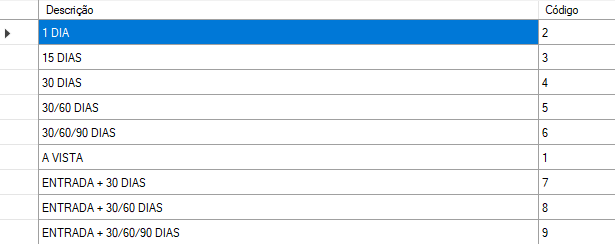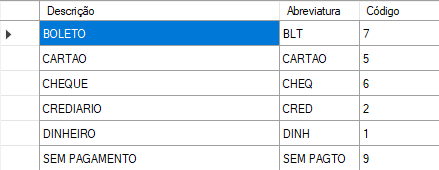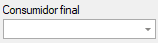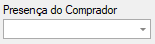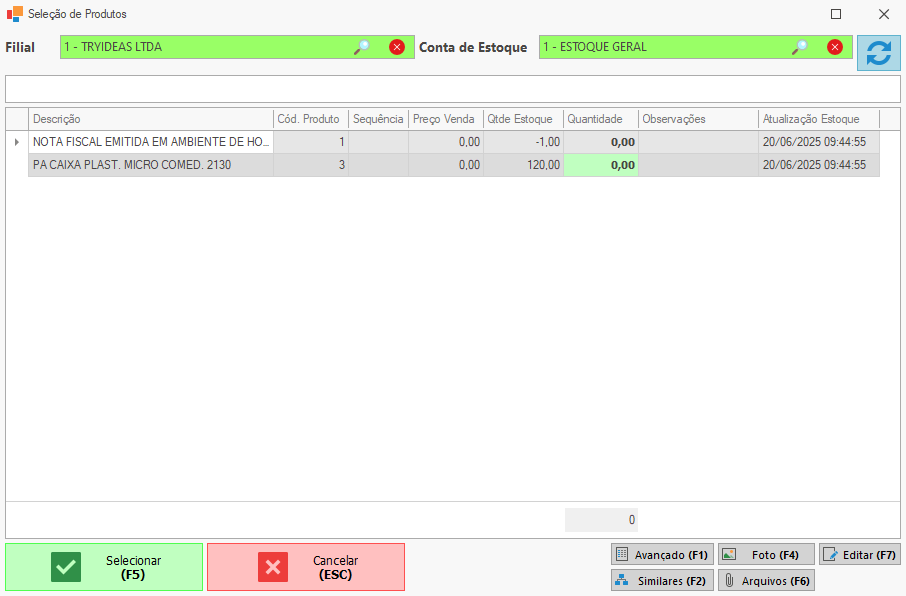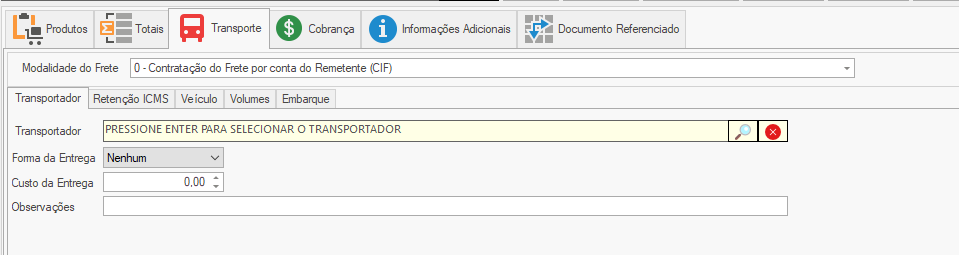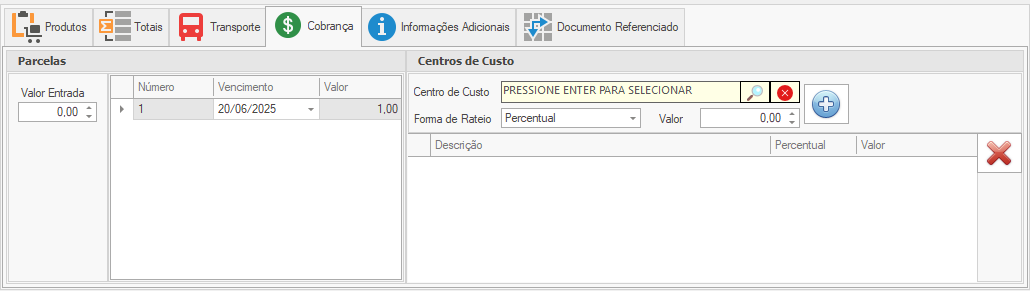Emissão de Nota Fiscal Eletrônica NFe (DETALHADO Passo a Passo)
Como eu faço a emissão de uma nota fiscal eletrônica?
Passo-a-passo para emissão da Nota Fiscal Eletrônica NFe no TryERP
Utilize a página de navegação ao lado para encontrar tópicos específicos na Emissão da NFe.
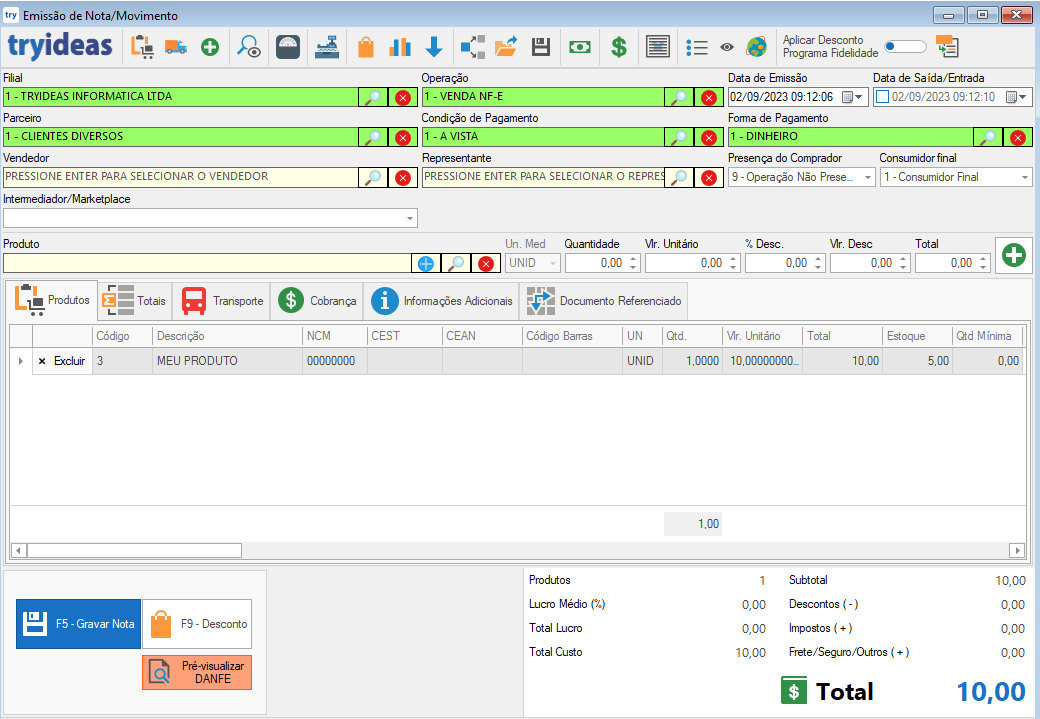
1. Passo - Informações básicas
1.1 - Filial
- A filial irá definir qual empresa realizará a emissão da Nota Fiscal Eletrônica, só é necessário alterar esse campo se possuir mais de uma empresa cadastrada no sistema.
1.2 - Operação
- A operação irá determinar o tipo de emissão que você deseja fazer. Ex: Venda, Devolução, Remessa, etc.
1.3 - Parceiro
- Deve ser informado o parceiro (cliente/fornecedor) para qual deseja emitir a Nota Fiscal Eletrônica.
1.4 - Condição de Pagamento
- Deve ser selecionado uma condição de pagamento (quando vai receber/pagar), o sistema tem algumas opções básicas para escolher.
1.4 - Forma de Pagamento
- Deve ser selecionado uma Forma de pagamento (como vai receber/pagar), o sistema tem algumas opções básicas para escolher.
1.5 - Consumidor Final
-
Escolher a opção de acordo com a operação que esta sendo realizada.
- 0 - Normal (Parceiro possui Inscrição estadual como contribuinte)
- 1 - Consumidor Final (Parceiro não possui Inscrição Estadual, não contribuinte)
1.6 - Presença do Comprador
-
Selecione a opção que se aplica a operação realizada
- Não se aplica
- Operação Presencial
- Operação não presencial, pela internet
- Operação não presencial, teleatendimento
- Operação não presencial, fora do estabelecimento
- Operação não presencial, outros
Após preenchidas as devidas informações, siga o 2. Passo
2. Passo - Informações do Produto
Para selecionar um produto já cadastrado no sistema clique no botão  no campo do produto.
no campo do produto.
Em seguida será aberta uma tela com os produtos que estão ativos no seu estoque
- Com essa tela de seleção de produtos, pode preencher a quantidade em cada item para selecionar automaticamente (para isso o produto precisa ter Preço de venda informado no cadastro do produto). Ou pode ainda dar 2 cliques no produto que deseja selecionar.
Em seguida, verifique os seguintes campos:
-
- Quantidade - Confirme a quantidade vendida desse produto
- Valor Unitário - Confira o valor unitário do produto (Caso tenha sido informado o Preço de Venda no cadastro do produto, esse campo já estará preenchido)
- % Desconto (se houver) - Informe um percentual de desconto, caso necessário (cálculo automático)
- Valor de desconto (se houver) - Você também pode informar um valor (em reais) do desconto a ser feito
- Total - O total é calculado automaticamente pelo sistema, mas pode ser alterado caso seja necessário algum ajuste
Após preencher todas as informações, clique no botão ![]() para adicionar o produto a lista logo abaixo.
para adicionar o produto a lista logo abaixo.
Repita o mesmo procedimento caso tenha mais produtos.
Após preenchidas as devidas informações, siga o 3. Passo
3. Passo - Informações sobre o Transporte
Deve ser preenchido somente se houver ocorrência de transporte.
-
Modalidade do Frete
-
0 - Contratação do Frete por conta do Remetente (CIF);
- 1 - Contratação do Frete por conta do Destinatário (FOB);
- 2 - Contratação do Frete por conta de Terceiros;
-
3 - Transporte Próprio por conta do Remetente;
- 4 - Transporte Próprio por conta do Destinatário;
-
9 - Sem Ocorrência de Transporte.
-
-
Sub-abas
- Transportador - Empresa que irá realizar o transporte;
- Retenção de ICMS - Deve ser preenchido, somente se necessário;
- Veículo - Veículo e reboque que irão realizar o transporte;
- Volumes - Devem ser informados a quantidade de volumes, peso, espécie;
- Embarque - Deve ser informado o Estado de embarque, assim como o Local de Embarque/Despacho;
Após preenchidas as devidas informações, siga o 4. Passo
4. Passo - Cobrança
- São informações referentes a fatura, caso a operação usada esteja configurada para geração de faturas essa tela irá mostrar o valor e vencimento das parcelas.
4. Passo - Informações adicionais
Devem ser preenchidas informação complementares de interesse Fiscal ou do Contribuinte, caso necessário.
- Informações complementares - Somente o campo de informações adicionais de interesse do contribuinte pode ser editado. O campo de informações adicionais de interesse do fisco por mais que pode ser editado, não aparece na nota.
- Endereço de Retirada - Indica o local de onde a mercadoria será retirada ou coletada, caso seja diferente do endereço do emitente.
- Endereço de Entrega - Indicar onde a mercadoria deve ser entregue fisicamente, caso seja diferente do endereço do destinatário informado no campo próprio da NFe.
- Autorizados para download do XML do DFe - Permite que outras empresas além do emitente e do destinatário tenham acesso ao XML completo da NF-e, diretamente pela SEFAZ. Essas empresas precisam ser informadas com seu CNPJ nesse campo.
- Observações de Interesse do Contribuinte - Podem ser descritas neste campo as informações que sejam de interesse do contribuinte;
- Observações de Interesse do Contribuinte - Podem ser descritas neste campo as informações que sejam de interesse do contribuinte;
- Observações de Interesse do Fisco - Podem ser descritas neste campo as informações de interesse fiscal.
Após preenchidas as devidas informações, siga o 5. Passo
5. Passo - Conclusão da emissão
Após seguir todos os passos a cima, clique no botão
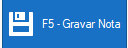
para que a NFe seja emitida.
Deixe seu comentário com sugestões ou dúvidas sobre o conteúdo.